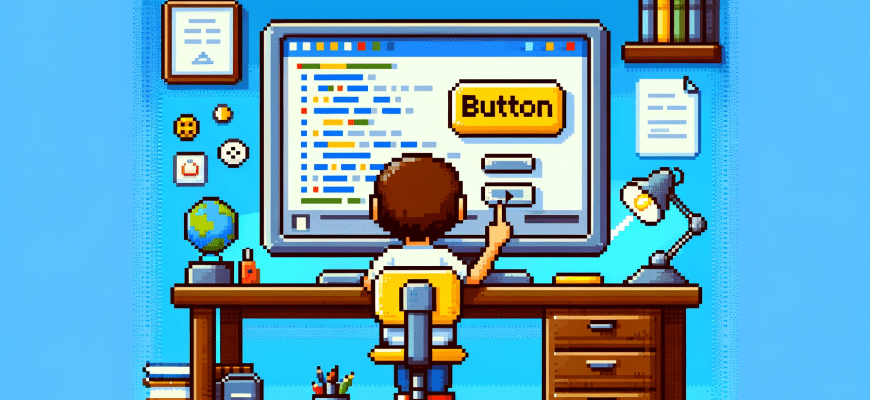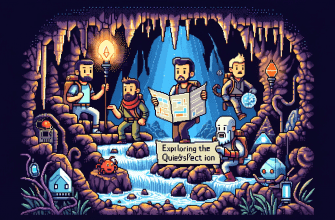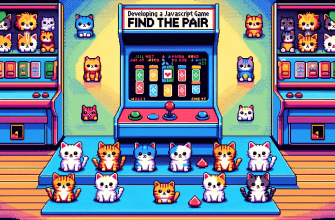Введение
Что вы узнаете из этой статьи
Приветствую вас, дорогие читатели! Если вы недавно окунулись в мир веб-разработки или просто интересуетесь, как сделать кнопку JavaScript, то эта статья для вас. Здесь вы найдете пошаговые инструкции, снабженные примерами кода, которые даже новичку сделают этот процесс понятным и легким.
Почему кнопки так важны
Кнопки являются неотъемлемой частью практически любого веб-приложения или сайта. Они служат инструментом взаимодействия пользователя с интерфейсом — будь то отправка формы, переход на другую страницу или запуск какой-либо функции.
Для кого эта статья
Эта статья написана с учетом потребностей новичков, так что вам не нужно быть экспертом в программировании, чтобы следовать нашим рекомендациям. Мы начнем с самых основ и будем двигаться вперед шаг за шагом, обьясняя каждую деталь на пути к созданию функциональной кнопки на JavaScript.
Что такое JavaScript
Для полноты картины кратко упомянем, что JavaScript — это язык программирования, который используется для добавления интерактивности на веб-страницы. Он работает в паре с HTML и CSS, создавая динамические и функциональные пользовательские интерфейсы.
Что вас ждет дальше
В этой статье мы разберем, как создать базовую HTML-структуру для кнопки, подключить JavaScript и, конечно же, сделать кнопку кликабельной. Мы также рассмотрим добавление стилей и дополнительной функциональности для вашей кнопки.
План статьи
- Подготовка: создание HTML-структуры и подключение JavaScript.
- Создание кнопки на чистом JavaScript.
- Добавление функциональности кнопке.
- Часто задаваемые вопросы и полезные ресурсы.
Теперь, когда вы знаете, что вас ждет, давайте перейдем к первому шагу на пути к созданию вашей собственной кнопки на JavaScript!
Часть 1: Подготовка
Прежде чем перейти к созданию кнопки на JavaScript, давайте разберёмся с базовой подготовкой. Этот этап важен, чтобы убедиться, что у вас есть все необходимое для эффективной работы с кодом. Следуя этим шагам, вы создадите фундамент, на котором в дальнейшем можно будет легко построить функциональную кнопку.
Как создать базовую HTML-структуру для кнопки
Создание кнопки начинается с HTML. На этом этапе мы создадим простую HTML-страницу, которая будет служить основой для нашего проекта.
- Откройте текстовый редактор (например, Notepad++ или Visual Studio Code) и создайте новый файл с расширением
.html. - Вставьте следующий код:
<!DOCTYPE html>
<html lang="en">
<head>
<meta charset="UTF-8">
<title>Как сделать кнопку JavaScript</title>
</head>
<body>
<!-- Здесь будет наша кнопка -->
</body>
</html>
Этот код создает базовую HTML-структуру, в которой мы будем работать.
Что значит каждая строка кода?
<!DOCTYPE html>: определяет тип документа и версию HTML.<html lang="en">: начало HTML-документа и указание языка содержимого.<head>и<body>: две основные части каждого HTML-документа. В<head>мы определяем метаинформацию и подключаем стили/скрипты, а в<body>размещаем всё содержимое страницы.
Как подключить JavaScript к вашему HTML-файлу
После того как основная HTML-структура готова, нужно подключить JavaScript файл. Есть несколько способов это сделать:
Встроенный JavaScript
Этот метод заключается в использовании тега <script> прямо в HTML-документе. Тег можно разместить внутри <head> или перед закрывающим тегом </body>. Пример:
<script>
// Ваш JavaScript код здесь
</script>
Внешний JavaScript файл
Создайте новый текстовый файл с расширением .js и добавьте туда ваш JavaScript код. Подключите его к HTML с помощью тега <script> и атрибута src. Пример:
<script src="path/to/your/script.js"></script>
Советы по лучшим практикам
- Для улучшения производительности часто рекомендуется размещать тег
<script>перед закрывающим</body>. - Если ваш скрипт зависит от каких-либо библиотек (например, jQuery), убедитесь, что он загружается после этих библиотек.
Теперь у вас есть базовая HTML-структура и подключенный JavaScript файл, что является отличным стартом для создания кнопки на JavaScript. В следующих частях мы перейдем к непосредственному кодированию и создадим нашу кнопку шаг за шагом.
Часть 2: Создание кнопки на чистом JavaScript
Как создать кнопку JavaScript с использованием createElement
Прежде всего, давайте разберемся, как создать сам элемент кнопки на чистом JavaScript. Для этого нам понадобится метод createElement.
Шаг 1: Создание элемента
Для начала, создайте новый элемент с помощью следующего кода:
const button = document.createElement('button');
Этот код создаст новый элемент кнопки, но он еще не будет виден на вашей странице.
Шаг 2: Добавление элемента на страницу
Чтобы сделать вашу кнопку видимой, добавьте ее на страницу:
document.body.appendChild(button);
Теперь у вас есть рабочая, хоть и пока безымянная и бесцветная, кнопка.
Как добавить текст и стили к вашей JavaScript кнопке
Кнопка без надписи и стилей выглядит не очень привлекательно, так что давайте это исправим.
Шаг 1: Добавление текста
Добавьте текст на кнопку с помощью свойства innerText:
button.innerText = 'Нажми на меня';
Шаг 2: Добавление стилей
Добавьте стили к вашей кнопке, используя свойство style. Вот так можно сделать вашу кнопку зеленой с белым текстом:
button.style.backgroundColor = 'green';
button.style.color = 'white';
Теперь у вас есть красивая и функциональная кнопка, созданная с помощью чистого JavaScript!
Шаг 3: Советы по стилизации
Если вы хотите, чтобы ваша кнопка выглядела еще лучше, вы можете использовать CSS-классы или даже подключить внешние библиотеки стилей.
button.className = 'my-awesome-button';
Таким образом, создать кнопку на чистом JavaScript довольно просто. Эти базовые принципы могут быть основой для создания более сложных и функциональных кнопок в будущем. Следующий шаг — это добавление функциональности, но об этом мы поговорим в следующей части нашего руководства.
Часть 3: Добавление функциональности кнопке
Как сделать кнопку JavaScript кликабельной: использование addEventListener
Допустим, у вас уже есть кнопка, созданная с помощью HTML или JavaScript. Что дальше? Следующий шаг — это сделать ее кликабельной, добавить ей действие. В JavaScript для этого есть замечательный метод — addEventListener.
Шаг 1: Выбор элемента
Для начала, вам нужно «выбрать» вашу кнопку в JavaScript с помощью методов вроде getElementById или querySelector.
const myButton = document.getElementById('my-button');
Шаг 2: Создание функции обработчика
Далее, создайте функцию, которая будет выполнена при клике на кнопку.
function handleClick() {
alert('Вы нажали на кнопку!');
}
Шаг 3: Присоединение обработчика к кнопке
Теперь, присоедините вашу функцию к кнопке с помощью addEventListener.
myButton.addEventListener('click', handleClick);
Теперь, при клике на кнопку, будет выводиться сообщение «Вы нажали на кнопку!».
Как добавить дополнительные действия кнопке JavaScript
Так, кнопка кликабельна, но что если вы хотите сделать что-то более интересное, например, изменить цвет фона страницы при клике? Давайте разберёмся, как это сделать.
Шаг 1: Изменение функции обработчика
Вернемся к нашей функции handleClick и добавим код для изменения цвета фона.
function handleClick() {
document.body.style.backgroundColor = 'lightblue';
alert('Цвет фона изменен!');
}
Шаг 2: Проверка функциональности
Теперь, при клике на кнопку, цвет фона должен измениться на голубой, и появится сообщение об этом.
Пример кода с комментариями
Для тех, кто хочет увидеть всё вместе, вот полный код:
// Выбор кнопки
const myButton = document.getElementById('my-button');
// Функция обработчика
function handleClick() {
document.body.style.backgroundColor = 'lightblue';
alert('Цвет фона изменен!');
}
// Добавление обработчика к кнопке
myButton.addEventListener('click', handleClick);
Теперь у вас есть все инструменты для создания функциональной кнопки в JavaScript. Приятного кодинга!
Часть 4: Часто задаваемые вопросы о том, как сделать кнопку JavaScript
Как сделать кнопку JavaScript невидимой?
Чтобы сделать кнопку невидимой, вы можете использовать CSS-свойство visibility: hidden; или display: none;. Однако, учтите что при использовании display: none; кнопка полностью исчезнет из DOM, в то время как visibility: hidden; сохранит ее место.
Пример кода
document.getElementById("myButton").style.visibility = "hidden"; // Скрывает, но сохраняет место
document.getElementById("myButton").style.display = "none"; // Скрывает и убирает из макета
Как сделать, чтобы кнопка JavaScript открывала новую вкладку?
Для этого можно использовать метод window.open() внутри функции обработчика событий.
Пример кода
document.getElementById("myButton").addEventListener("click", function() {
window.open('https://www.example.com', '_blank');
});
Как добавить иконку к кнопке JavaScript?
Для добавления иконок часто используются библиотеки типа FontAwesome или иконки в формате SVG. Вы можете добавить иконку внутрь вашей кнопки с помощью метода innerHTML.
Пример кода
document.getElementById("myButton").innerHTML = '<i class="fa fa-info"></i> Информация';
Как сделать анимацию для кнопки на JavaScript?
С помощью JavaScript и CSS можно создать различные виды анимаций. Например, можно использовать setTimeout или requestAnimationFrame для создания анимации.
Пример кода
document.getElementById("myButton").addEventListener("click", function() {
this.style.backgroundColor = "green";
setTimeout(() => {
this.style.backgroundColor = "blue";
}, 1000);
});
Как добавить звук при клике на кнопку JavaScript?
Добавление звука к кнопке может сделать интерактивность ещё интереснее. Вы можете использовать HTML5 элемент <audio> для этого.
Пример кода
document.getElementById("myButton").addEventListener("click", function() {
var audio = new Audio('click-sound.mp3');
audio.play();
});
Заключение
В этом разделе мы попытались ответить на наиболее часто задаваемые вопросы о создании и работе с кнопками на JavaScript. Надеемся, это поможет вам в реализации ваших проектов. Если у вас остались вопросы, не стесняйтесь обращаться за дополнительной информацией.
Заключение
Что мы узнали в этой статье
В этой статье мы рассмотрели, как создать кнопку в JavaScript с нуля. Мы прошли через базовую HTML-структуру, подключение JavaScript, создание элементов и добавление интерактивности. Этот материал должен помочь вам не только создать кнопку, но и понять, как работать с JavaScript на более глубоком уровне.
Почему это важно для новичков
Если вы новичок в программировании или веб-разработке, мелкие практические задачи, такие как создание кнопки, отличный способ начать. Это не только улучшает ваше понимание языка, но и дает вам конкретный, осязаемый результат, который можно увидеть и с которым можно взаимодействовать.
Дальнейшие шаги для изучения JavaScript
Следующим шагом может быть добавление более сложной логики и интерактивности к вашим кнопкам. Вы можете исследовать анимации, взаимодействие с другими элементами на странице или даже создание мини-игр. JavaScript — мощный инструмент, и возможности для обучения и создания практически безграничны.
Рекомендованные ресурсы
В заключении хочу сказать, что ключ к успешному освоению JavaScript — практика и еще раз практика. Не бойтесь экспериментировать и создавать что-то новое, потому что именно так вы сможете научиться большему. Счастливого кодирования!